Google Keep Notes'ta işaretli öğeler nasıl silinir?
Google Keep , not almak için harika bir araçtır. Microsoft OneNote ile aynı düzeyde değildir , ancak tüm temel not alma ihtiyaçlarınız ve hatta biraz da gelişmiş şeyler için çok iyi çalışır. Bilmiyorsanız, Googe Keep , Keep Notes olarak yeniden adlandırıldı .

Şimdi, bu tür araçlarla not oluştururken yapmayı sevdiğimiz şeylerden biri de bir kontrol listesi oluşturmaktır. Belirli bir öğeyle işimiz bittiğinde, artık önemli olmadığını vurgulamak için işaretleyebiliriz. Bu, bir kalem kullanarak listeden bir öğenin üzerini çizmenize benzer. Google Keep Notes'un böyle görünmesini sağlayan bir animasyonu bile var ve bu çok hoş.
(Delete)Google Keep Notes'tan işaretli öğeleri silin
Zaman zaman kontrol listenizin rahatlık için çok uzun olabileceğini anlıyoruz, bu nedenle bu öğelerin nasıl kolay bir şekilde silineceğini açıklayacağız. Ama bunu yapmadan önce, birkaç şeyi daha açıklayalım.
Tüm öğelerin işareti nasıl kaldırılır

Tamam, aynı anda tüm öğelerin işaretini kaldırmak söz konusu olduğunda, önce Google Keeps'i(Google Keeps) açmanız , ardından üç noktalı olan menü düğmesine tıklamanız gerekir. Açılır menüden, lütfen Tüm öğelerin işaretini kaldır'ı seçin, hepsi bu.(Uncheck)
Masaüstünde(Desktop) işaretli öğeler nasıl silinir
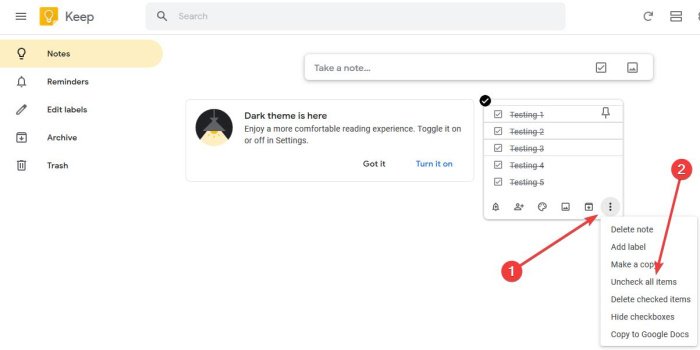
Şimdi, Android ve iOS için bir (Android)Google Keep uygulaması olduğunu belirtmeliyiz , ancak web tarayıcısı üzerinden kullanılabilen sürüme odaklanacağız.
Tüm işaretli öğeleri silmek için, yukarıda açıklananla aynı menü düğmesine tıklayın, ardından İşaretli öğeleri sil'i seçin.(Delete)
İsterseniz, işaretli öğeleri de gizleme seçeneği vardır. Bu tek başına tüm öğeleri listeden çıkarmak için yeterli olmalıdır, ancak notun kendisini kaldırmaz.
Tekrar, lütfen menü düğmesine tıklayın, ardından tüm notu tamamen kaldırmak için Notu sil'e basın.(Delete)
Google Keep ile ilgili başka sorunlarınız varsa , yorum bölümünde bize bildirmekten çekinmeyin; size yardım eli uzatacağımızdan şüpheniz olmasın.
Related posts
Google Keep Notları Nasıl Google Docs'ya eklenir
Google Keep'den HTML'ten Nasıl İhredilir veya İndirilir
Google Tasks vs. Google Keep: Better hangisidir?
Google Keep ve Evernote: Hangisi En İyisi?
etkin bir Google Keep Notes nasıl kullanılır
Chrome'daki Google Keep Uzantısı Web'de Gezinmeyi Nasıl Eğlenceli Hale Getiriyor?
Google Stadia account nasıl silinir
Fix Google Docs Spellcheck düzgün çalışmıyor
ekleyebilir ve Google Contacts or Gmail içinde silme kişileri nasıl
Anna Assistant, Google Chrome için mükemmel bir voice assistant'tür
Yayınlanmadan Google Slides loop nasıl yapılır
Chrome browser'te Google Earth kullanılması
SkyFonts Eğer Windows PC üzerine & Install Google Fonts indirmenizi sağlar
Google Drive videoları bir blank screen oynamıyor veya göstermiyor
Google AdSense ile Nasıl Bulunur Email
Almak veya bir HTML file için Google Chrome imlerini dışa nasıl
Make Google Drive Chrome'da New tab'de açık dosyayı
Default Print Settings Google Chrome'te nasıl değiştirilir
Documents, bir tarayıcı kullanarak Google Docs ile PDF'ye nasıl dönüştürülür?
Daha Üretken Bir Öğrenci Olmak için 10 Google Keep İpuçları ve Püf Noktaları
